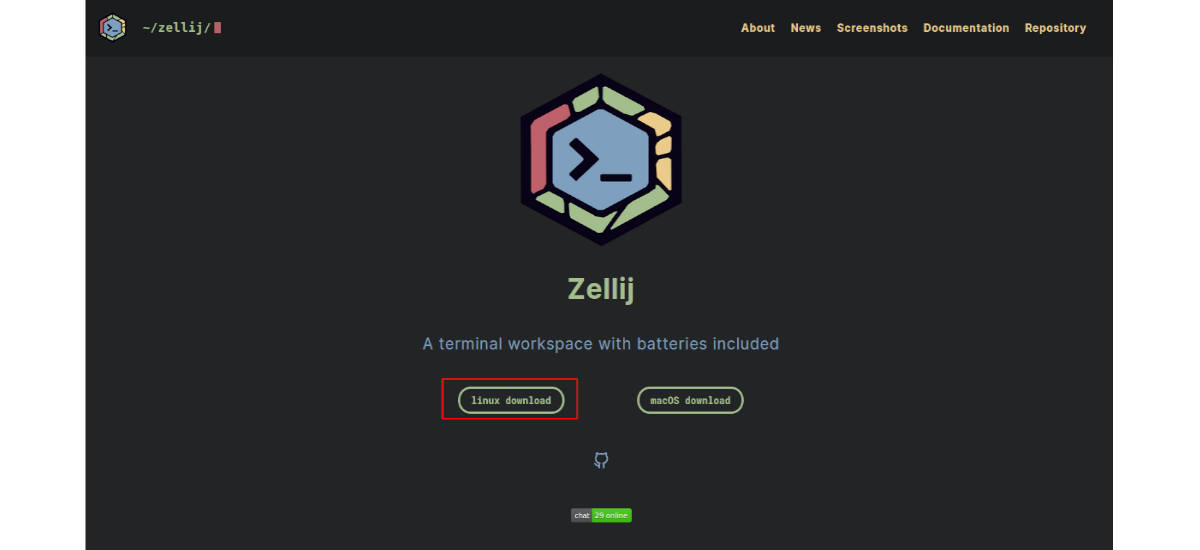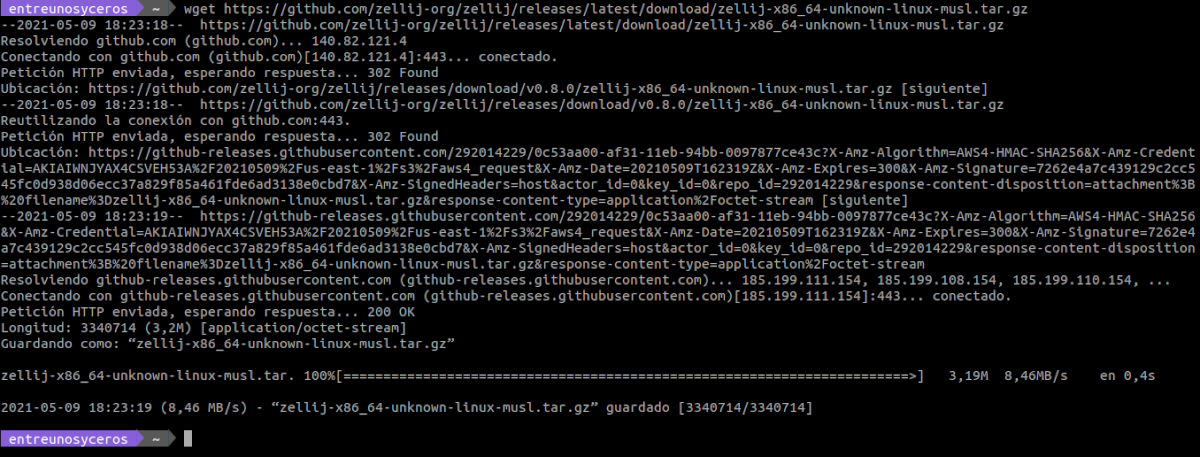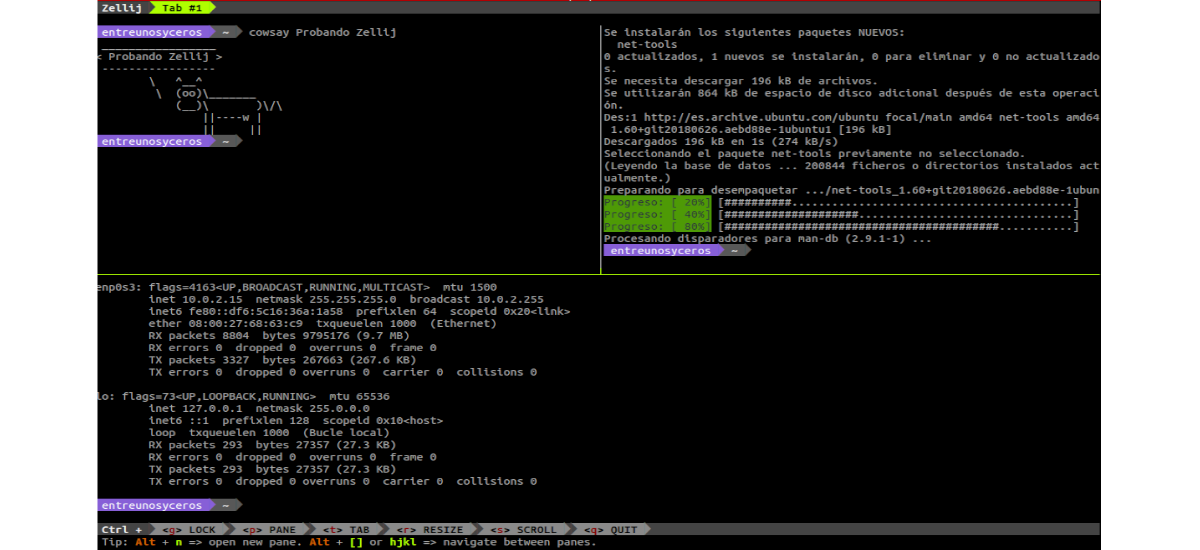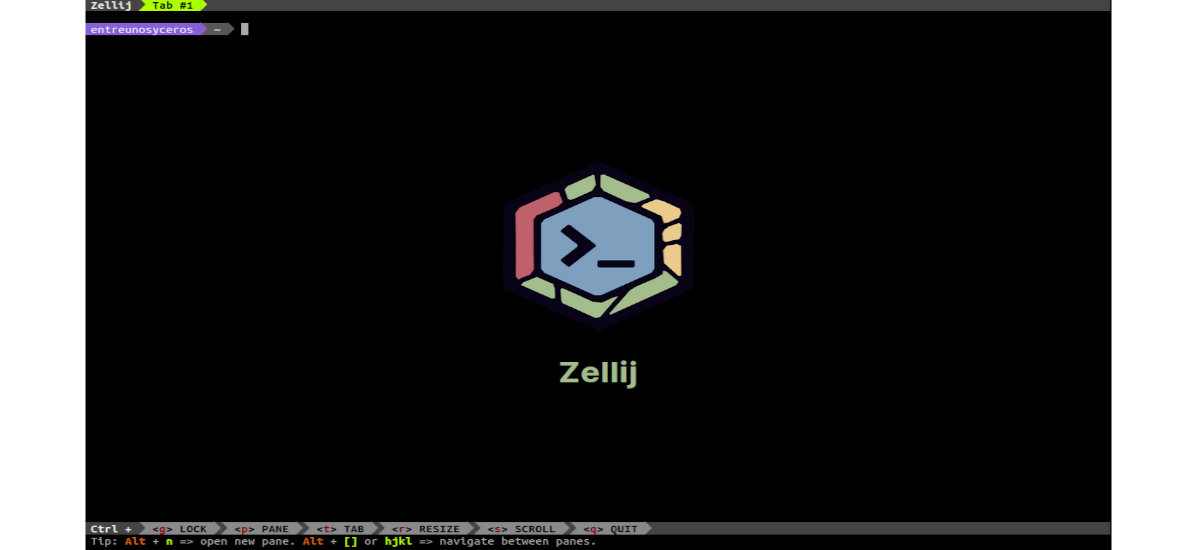
पुढच्या लेखात आपण झेलिजवर नजर टाकणार आहोत. हे एक कार्यक्षेत्र आहे जे विकसकांसाठी आणि ज्या वापरकर्त्यास टर्मिनल आवडते त्यांचे लक्ष्य आहे. थोडक्यात, हे आहे un टर्मिनल मल्टीप्लेसर (tmux प्रमाणेच) रस्ट मध्ये लिहिलेले.
जर आपण सहसा करत असलेल्या कार्यांच्या वैशिष्ट्यांमुळे, आपण दररोज वापरत असलेले टर्मिनल एमुलेटर कमी पडत असेल तर, हे मल्टिप्लेसर वापरून पहा टर्मिनल हे आपल्यासाठी मनोरंजक असू शकते. झेलिजमध्ये एक डिझाइन सिस्टम आणि एक प्लगइन सिस्टम आहे जी आपल्याला कोणत्याही भाषेमध्ये कंपाईल करण्यासाठी प्लगइन तयार करण्यास परवानगी देते वेबअसॉबल.
झेलिज दररोजच्या वापरासाठी तयार असावा, परंतु अद्याप बीटा म्हणून वर्गीकृत आहे. याचा अर्थ असा की आम्हाला येथे आणि तेथे काही विचित्र क्रॅश किंवा वाईट वर्तन सापडले आहे, परंतु एकदा विकासकांना ते सापडले की ते बर्यापैकी द्रुतपणे निश्चित केले जावे. तथापि, हे पूर्णपणे कार्यशील आहे आणि दररोज वापरले जाऊ शकते. अखेरीस काही समस्या असल्यास फक्त आपल्याला थोडा धीर धरावा लागेल. याव्यतिरिक्त, अशी काही वैशिष्ट्ये देखील आहेत जी अद्याप अंमलात आणली गेली नाहीत, परंतु ती अद्यतने पास झाल्यामुळे आम्हाला आशा आहे की त्या समाविष्ट केल्या जातील.
झेलीजची सामान्य वैशिष्ट्ये
- झेलिज, गंज वापरण्याव्यतिरिक्त, देखील टर्मिनल आणि मल्टिप्लेसरमधून एक मोठे कार्यक्षेत्र प्रदान करते, जसे tmux आणि जसे.
- आम्ही ते सापडेल दोन्ही Gnu / Linux आणि macOS ऑपरेटिंग सिस्टमसाठी उपलब्ध.
- इतर मल्टीप्लेक्सर्स प्रमाणे, झेलीज वापरकर्त्यांना टर्मिनलचे विविध पॅनेल व टॅबमध्ये विभाजन करण्यास अनुमती देते. पण इतर समान प्रकल्पांपेक्षा स्वतःला वेगळे करण्याचा प्रयत्न केला आहे पॅनेल आयोजित करण्याचा आणि आकार बदलण्याचा एक मनोरंजक मार्ग ऑफर करीत आहे.
- अर्ज स्वतः डीफॉल्टनुसार हे सर्वोत्तम अनुलंब किंवा क्षैतिज विभाजित वितरण आढळेल. झेलीजमध्ये एक लेआउट इंजिन आहे जे वापरकर्त्यांना यॅम फाइलमध्ये पॅनेल नकाशा परिभाषित करण्यास आणि अनुप्रयोग सुरू केल्यावर लोड करण्यास अनुमती देते. अशाप्रकारे, सेटअपची सर्व कामे न करता पॅनेल इच्छिततेनुसार व्यवस्था करू शकतात.
- साठी म्हणून त्याचा यूजर इंटरफेस वापरण्यास सोपा, हलका व हलका आहे आणि उपलब्ध कीबोर्ड शॉर्टकटसह तळाशी स्टेटस बार ऑफर करतो. याव्यतिरिक्त, हे साधन कसे वापरावे यावरील टिप्स देखील दर्शविते.
- जेव्हा झेलीज सुरू होईल तेव्हा वापरकर्त्यांना ते दिसेल की उपलब्ध कीबोर्ड शॉर्टकट दर्शवा जे आपल्याला लेआउट लॉक करण्यास, पॅनेल पर्यायांमध्ये प्रवेश करण्यासाठी, टॅब पर्यायांमध्ये, आकारात बदलण्यासाठी, स्क्रोल करण्यास आणि बाहेर पडण्यास अनुमती देते. जेव्हा आपण यापैकी एक कीबोर्ड शॉर्टकट वापरता, तेव्हा पॅनेलसाठी नवीन पटल तयार करणे, पॅनेलच्या दरम्यान फिरणे, सक्रिय पॅनेल बंद करणे, यासारख्या इशारा बार उपलब्ध असलेल्या कीबोर्ड शॉर्टकटवर स्विच करते.
- कीबोर्ड शॉर्टकट तसेच सुरुवातीस झेलिज द्वारे वापरलेला प्रारंभिक लेआउट असू शकतो सेट अप. आपण यावर एक नजर टाकू शकता डीफॉल्ट कीबोर्ड शॉर्टकट.
- झेलीजकडे काही विशेष पॅनेल्स देखील आहेत जी टर्मिनल नाहीत. या पॅनेलला प्लगइन म्हणतात. झेलिज स्ट्रायडर फाइल एक्सप्लोरर सारख्या काही पूर्व-अंगभूत प्लगइनसह येते. हे पॅनेल्स लोड करण्यासाठी आणि त्यांना होस्ट मशीनमध्ये प्रवेश देण्यासाठी झेलीज वेबअस्पॉलेशन आणि डब्ल्यूएएसआय वापरतात.
डाउनलोड आणि स्थापना
उबंटूमध्ये या प्रोग्रामचे बायनरी स्थापित करण्यासाठी, आपल्याला फक्त आवश्यक असेल वरून Gnu / Linux संकुल डाउनलोड करा प्रकल्प वेबसाइट.
आम्ही देखील करू शकता पॅकेज डाउनलोड करण्यासाठी विजेट वापराहे टर्मिनल (Ctrl + Alt + T) उघडून त्यात टाइप करून कमांड टाईप करणे शक्य आहे.
wget https://github.com/zellij-org/zellij/releases/latest/download/zellij-x86_64-unknown-linux-musl.tar.gz
एकदा डाउनलोड समाप्त झाल्यावर आम्हाला करावे लागेल डाउनलोड केलेली फाईल काढा:
tar xzvf zellij-x86_64-unknown-linux-musl.tar.gz
नंतर आम्ही त्या फोल्डरमध्ये जात आहोत ज्यामध्ये पॅकेज काढला गेला. पुढची पायरी असेल मध्ये बायनरी स्थापित करा / usr / स्थानिक / बिन टर्मिनलवर (Ctrl + Alt + T) कमांड वापरुन:
sudo install zellij /usr/local/bin
स्थापनेनंतर आम्हाला फक्त आवश्यक आहे लिहा झेलिज टर्मिनल मध्ये:
झेलीज कॉन्फिगर करण्यासाठी (कीबोर्ड शॉर्टकट, लेआउट आणि प्लगइन), वापरकर्ते सल्ला घेऊ शकता दस्तऐवज प्रकल्प वेबसाइटवर देऊ. स्वयंसेवकांच्या उत्साही टीमने झेलीज बांधले आहे. जो कोणी सामील होऊ इच्छित असेल, त्यांच्या अनुभवाच्या पातळीकडे दुर्लक्ष करून, त्यांच्यातील सूचनांचे अनुसरण करू शकतात GitHub पृष्ठ.